形式を選択してペーストするには
クリップボード
最終更新日時:2023/04/03 16:38:23
たとえば、ExcelのワークシートからコピーしたものをWordで貼り付けたい場合、[ホーム]タブの[クリップボード]グループの[ペースト]の▼をクリックして[形式を選択してペースト]コマンドにて、貼り付け形式を選択できます。それぞれの貼り付けの形式の違いを確認し、操作してみましょう。
はじめに
Wordの文書内にExcelの表をオブジェクトとして貼り付けたい場合、[形式を選択してペースト]することにより、埋め込みオブジェクト または リンクオブジェクト 形式に貼り付けることができます。
- ペースト
- データを埋め込みオブジェクトとして挿入します。
ワードアートとかクリップアートと同じように、ただ単にWord文書内に埋め込まれた独立したものです。
他のファイルとの関連性はありません・・・ただWord文書にぺったりくっついているだけです。
作成・変更されたデータはあくまでもWord中のExcelワークシートオブジェクトに保存されます。 - ペーストリンク
- Excelのワークシートファイルが別にあり、そのデータを参照させたいときに使います。
作成・変更されたデータは、参照先Excelワークシートファイルに保存されます。
リンクされているので、仮にExcelを使って元データを変更した場合、変更部分もすべて反映されます。
[ペーストリンク]は、あくまでExcelのオブジェクトとしてではなく、Wordの文書の表として貼り付けられるため、Excelの機能は利用できません。それに、Excelでせっかくレイアウトしてもその書式情報は保持されません。
Excelの埋め込みオブジェクトとして貼り付けるには
- Excelのコピーしたい部分を範囲指定して、[コピー]をクリックします。
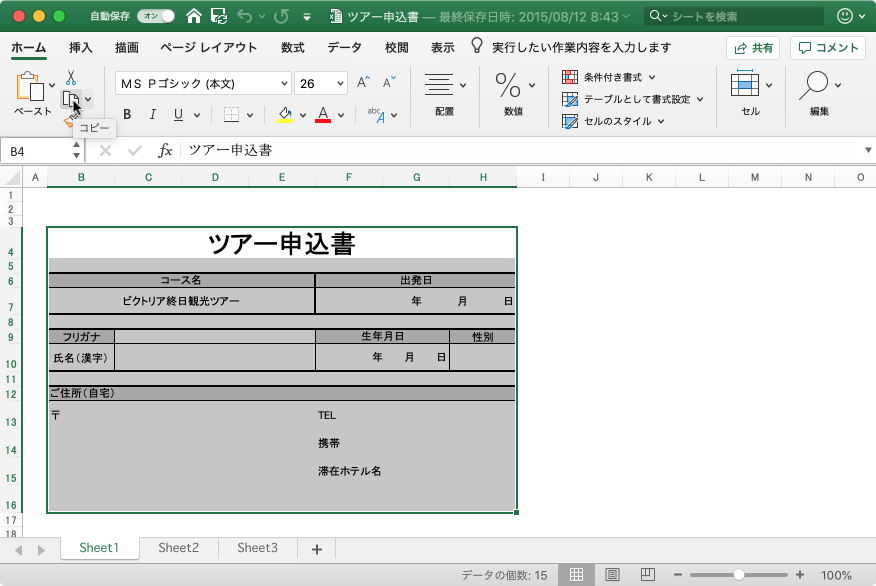
- Wordにタスクを切り替えて、[ホーム]タブの[クリップボード]グループの[ペースト]の▼をクリックして[形式を選択してペースト]を選択します。
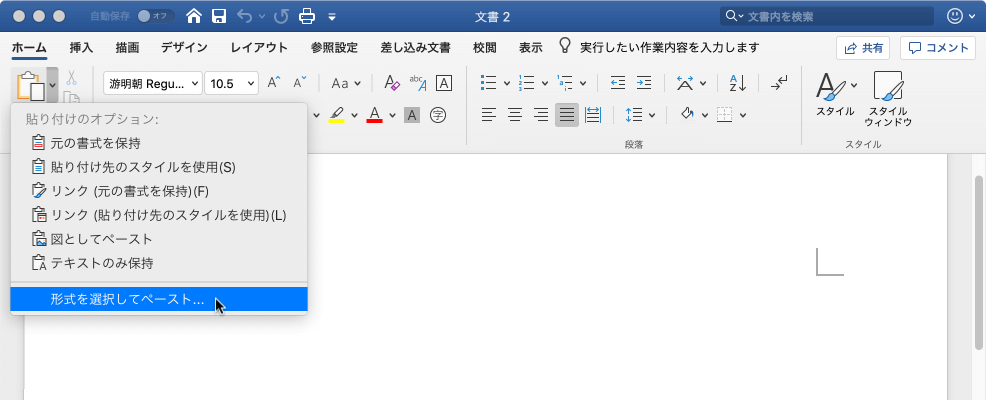
- [形式を選択してペースト]ダイアログボックスが表示されたら[ペースト]が選択されていることを確認します。
- [Microsoft Excel ワークシートオブジェクト]を選択して[OK]ボタンをクリックします。
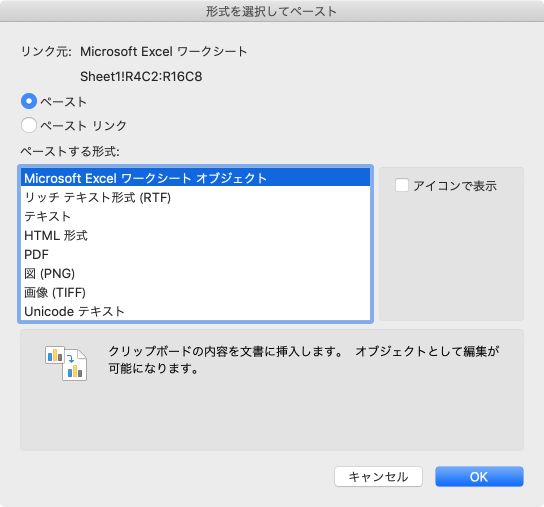
- Excelのワークシートとして貼り付けられました。ダブルクリックすると、Wordの中にExcelが埋め込まれていることが確認できます。
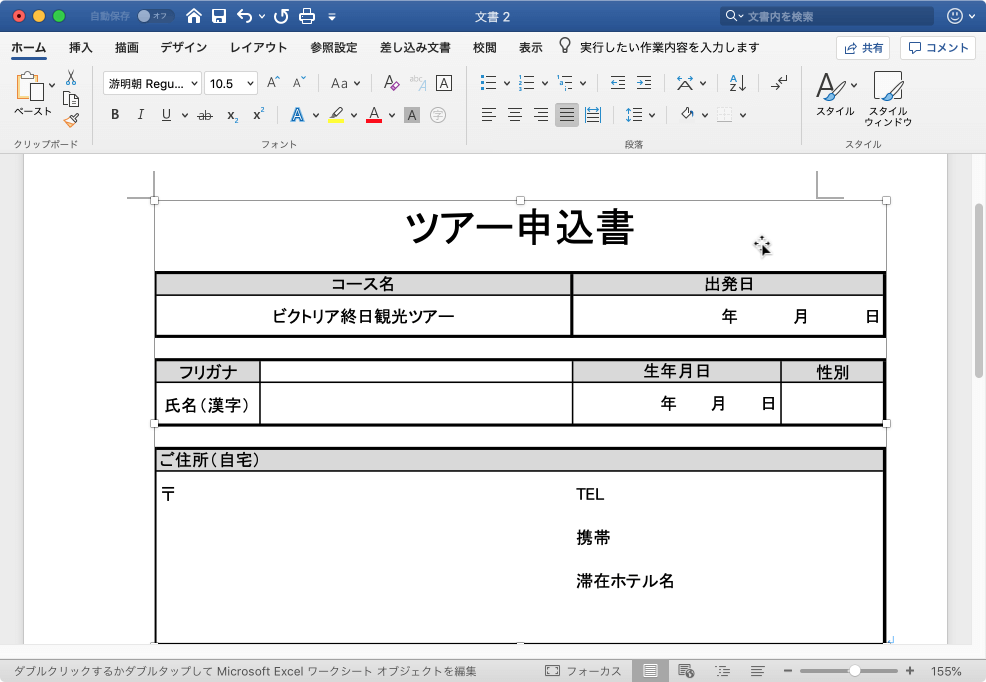

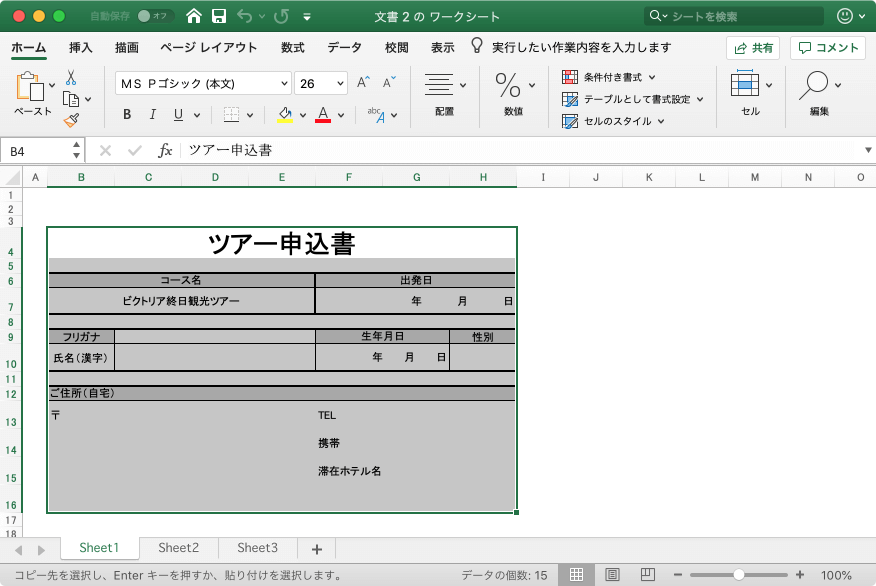
※執筆環境:Microsoft Word for Mac バージョン 16.24
スポンサーリンク
INDEX

